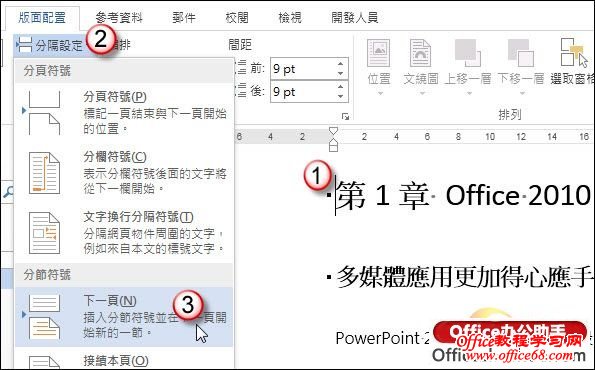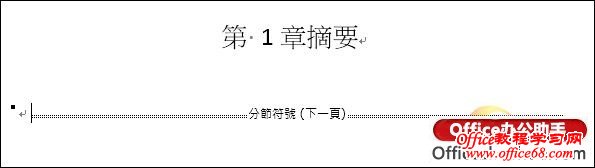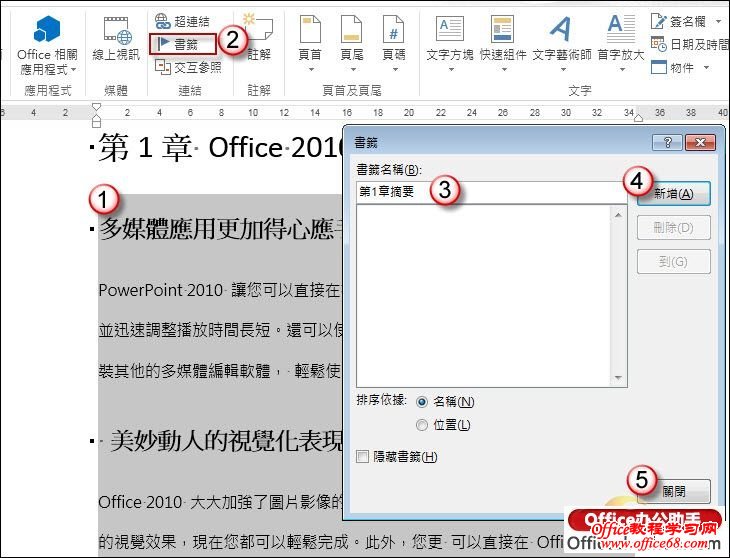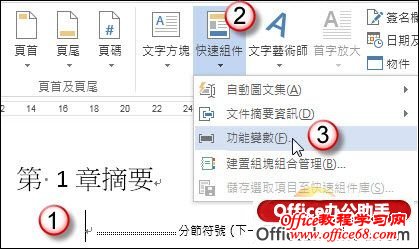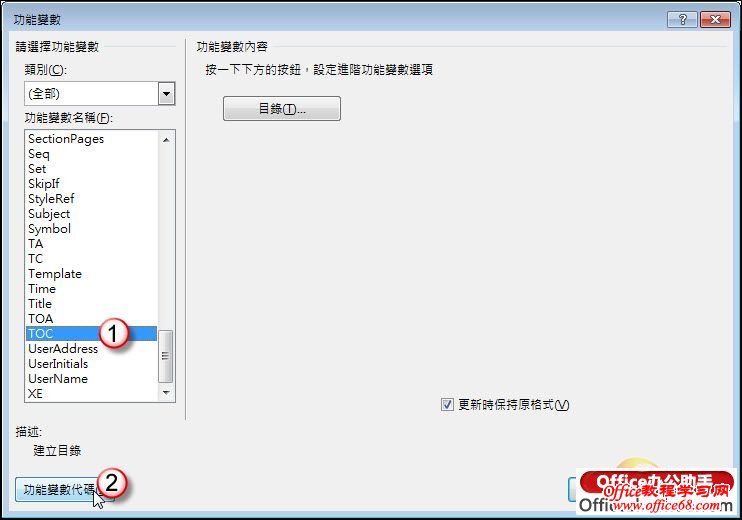|
在 Word 中建立文书目录或者图、表目录都不是困难的事情,下图即为常见的文书目录。如果要在文件的各章之前自动从章节之中摘录出各章节的摘要文字(如下下二图所示),应该用什么方法来做呢?
如上所示即可知道用传统建置目录的方法来制作长文件的各章目录都不成功 。要解决上述问题,必须先将章节标题套用「标题1~标题9」的段落样式,再利用「功能变量」加上「书签」的功能。才能在各章节之前自动产生章节的摘要文字。详细的操作步骤如下: 1、选取第1章标题文字,将期套用「标题1」的段落样式;再将节标题套用「标题2」的样式,依序将所有章节标题完成相同的处理。
2、插入点置于第1章标题文字的开头处,点按版面配置索引卷标/版面设定群组/分隔设定/下一页。
3、在插入的新页中,输入「第1章摘要」,按下Enter键。
4、选取第1章章标题以下所有的内容(注意:只有第1章的内容),点按插入索引卷标/连结群组/书签;在书签对话框中输入「第1章摘要」的书签名称, 按下新增,再按下关闭。
5、插入点置于「第1章摘要」标题之下,点按插入索引卷标/文字群组/快速组件/功能变量。
6、在域名选单中,点选「TOC」,再按下域代码。
|
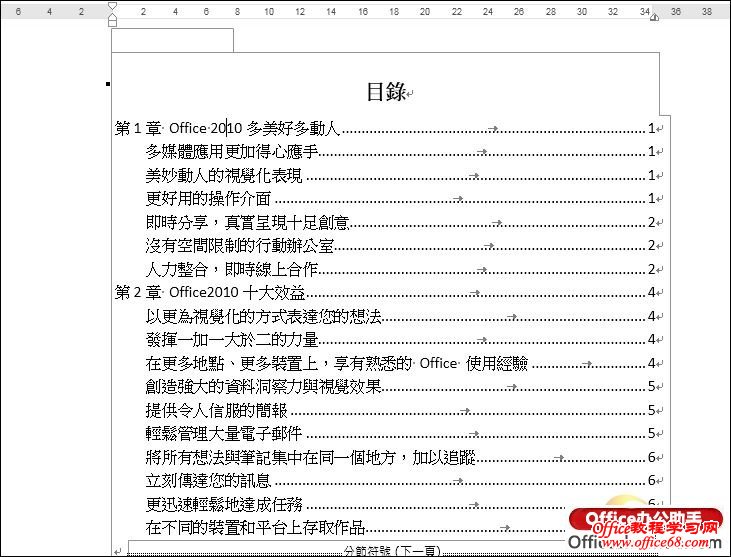
 v
v
 v
v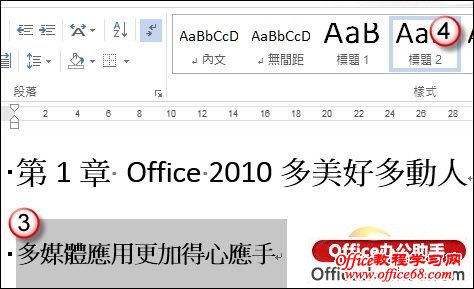 v
v